Så här skapar du automatiskt en säkerhetskopia av ett Word-dokument när du sparar det

Att säkerhetskopiera dina dokument är alltid en bra sak att göra, men inte alltid något vi kommer ihåg att göra. Word kan automatiskt skapa en säkerhetskopia av ditt Word-dokument varje gång du sparar det och vi visar hur du gör det här.
Om du vill spara Word-säkerhetskopior automatiskt av dina dokument klickar du på fliken "Arkiv".
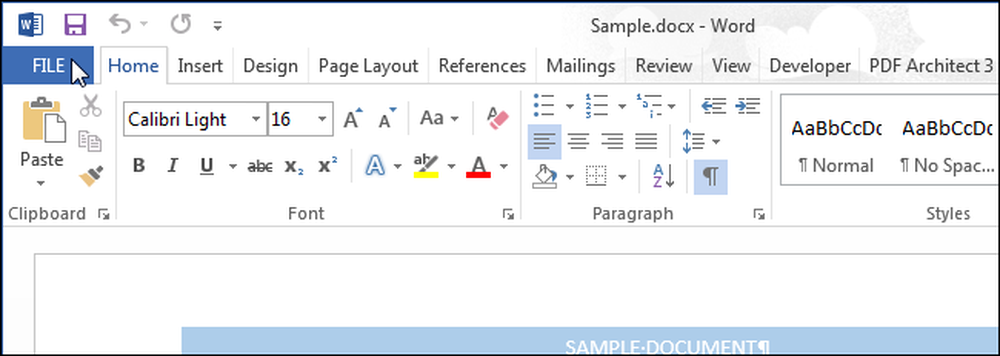
På backstage-skärmen klickar du på "Alternativ" i listan över objekt till vänster.

I dialogrutan "Word Options" klickar du på "Advanced" i listan över objekt till vänster.
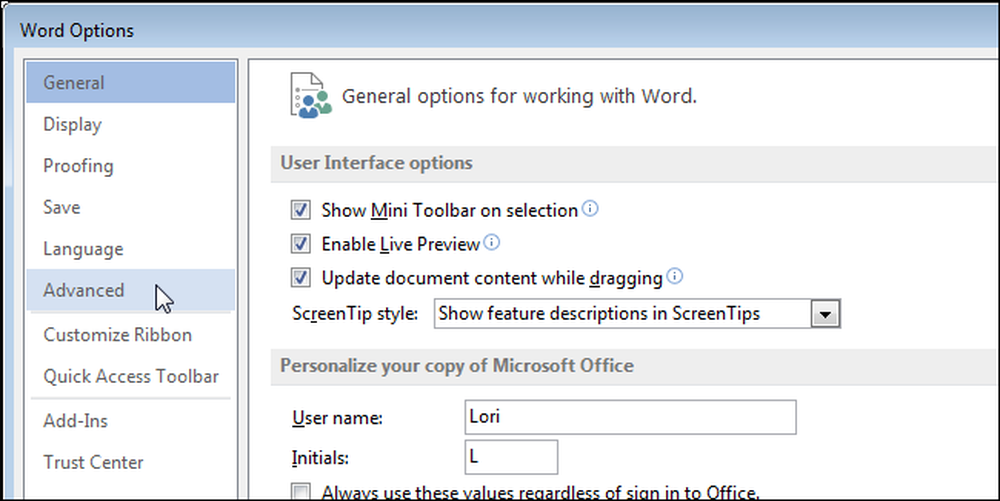
När ditt dokument är litet är en ganska snabb process att spara på disken. Men när ditt dokument växer eller om du börjar spara ditt dokument till en extern lagringsenhet som inte är lika snabb som den interna hårddisken, kan det hända att det går lite mer tid att spara dokumentet. För att övervinna denna fördröjning tillåter Word att spara ditt dokument i bakgrunden så att du kan fortsätta att arbeta med dokumentet medan det sparas. För att aktivera den här funktionen markerar du kryssrutan "Tillåt bakgrundsbesparingar" så det finns en kryssmarkering i rutan.
OBS! En animerad disk visas på statusfältet i Word medan ett dokument sparas. När skivan försvinner är lagringen klar.

Klicka på "OK" för att stänga dialogrutan "Word Options".
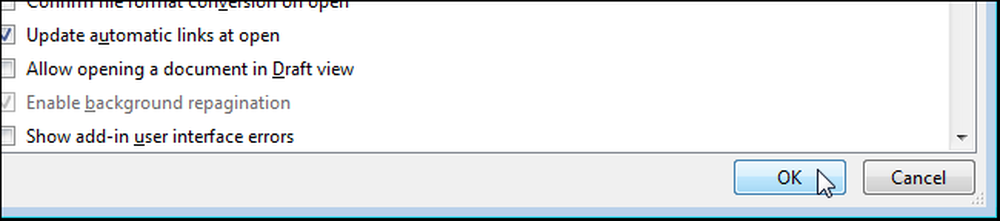
OBS! Innan en säkerhetskopia skapas måste du spara ditt dokument mer än en gång. Säkerhetskopieringen sparas i samma mapp som originalet. Du kan öppna den i Word och redigera den som du skulle ha ". Doc" eller ". Doc" -fil.
Säkerhetskopieringen av ditt Word-dokument är inget annat än en kopia av filen med "Säkerhetskopiering av" förlagd till början av filen och filändelsen ändrad till ".wbk". Endast en säkerhetskopia av ett dokument upprätthålls. När du sparar dokumentet igen raderas den befintliga filen ".wbk", det aktuella dokumentet byter namn på den uppdaterade filen ".wbk" och dokumentet sparas igen som ett vanligt Word-dokument.
Att ha Word skapar automatisk säkerhetskopiering av dina dokument ska INTE användas som ett alternativ för att säkerhetskopiera dina filer till extern media eller molnlagring (eller båda) regelbundet.




